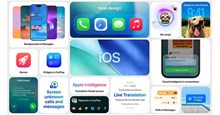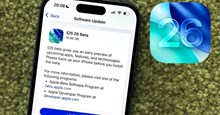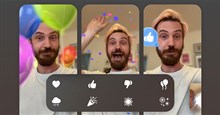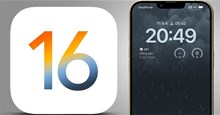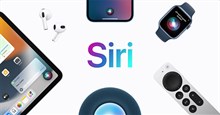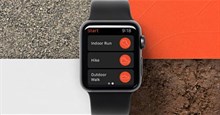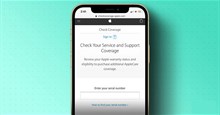Hướng dẫn hạ cấp từ iOS 26 Beta 1 xuống iOS 18.5
Sau đây là cách hạ cấp iOS 26 Beta 1 và iPadOS 26 beta 1 xuống iOS 18.5 hoặc iPadOS 18.5 trên thiết bị iPhone hoặc iPad của bạn. Làm theo hướng dẫn này nếu bạn đang sự cố với bản iOS 26 Beta mới và muốn quay lại với phiên bản chính thức, đáng tin cậy của Apple.
Apple hiện đã giới thiệu phiên bản beta đầu tiên của iOS 26 và iPadOS 26 dành cho nhà phát triển, nghĩa là mọi người có thể cập nhật và cài đặt phần mềm này trên thiết bị của họ ngay bây giờ.
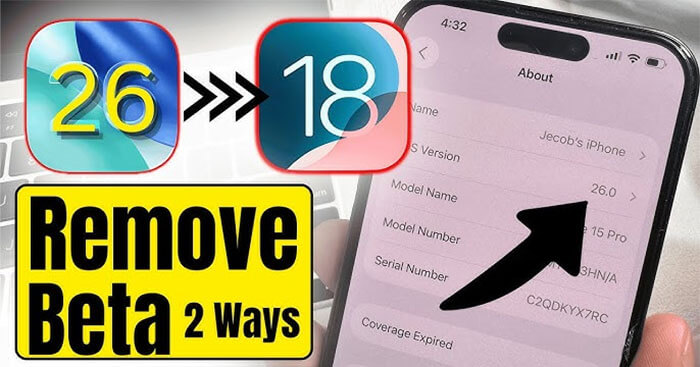
Bản phát hành này chỉ dành cho các nhà phát triển đã đăng ký, nhưng một số người có thể đã cài đặt trên các thiết bị không chỉ được sử dụng để thử nghiệm. Trường trường hợp gặp lỗi và các sự cố ở phiên bản hệ điều hành mới, hạ cấp iOS là giải pháp khả thi.
Hạ cấp từ iOS 26 Beta 1 xuống iOS 18.5 tương đối dễ dàng, nhưng lưu ý rằng bạn sẽ không thể khôi phục bản sao lưu được tạo bằng iOS 26. Bạn sẽ cần khôi phục bản sao lưu cuối cùng đã tạo trước khi cập nhật lên iOS 26 beta 1 hoặc thiết lập lại thiết bị của mình.
Các bước hạ cấp iOS
Bước 1:
Đảm bảo rằng bạn đã cập nhật và đang sử dụng phiên bản OS mới nhất (iOS 26 beta 1 hoặc iPadOS 26 beta 1).
Bước 2:
Tải về đúng tệp tin IPSW iOS / iPadOS 18.5 tương thích với thiết bị của bạn. Đây sẽ là bản firmware dùng để hạ cấp.
Tải IPSW iOS 18
Bước 3:
Tắt tính năng Tìm (Find My) trên iPhone hoặc iPad: Settings > iCloud > Find My > Gạt công tắc sang Tắt (Off) sau đó nhập Apple ID và mật khẩu để xác nhận.
Bước 4:
- Kết nối iPhone với máy tính (PC hoặc Mac) thông qua cáp USB.
- Mở iTunes trên Windows hoặc Finder trên Mac.
- Nếu chưa sao lưu iPhone của mình, hãy sử dụng Finder hoặc iTunes để thực hiện việc đó.
- Nếu iTunes không tự động tải, bạn sẽ cần thực hiện thủ công và đảm bảo rằng nó đang chạy. Nếu bạn đang chạy phiên bản Catalina hoặc Big Sur, chỉ cần khởi chạy cửa sổ Finder.
- Đưa thiết bị của bạn vào chế độ DFU. Nếu vào chế độ DFU thành công, iPhone sẽ ở màn hình đen và một cửa sổ sẽ bật lên trong Finder hoặc iTunes cho biết nó đã phát hiện iPhone ở chế độ DFU.
Bước 5
- Khi chế độ DFU đã thoát, hãy vào iTunes hoặc Finder.
- Nhấn giữ phím Option trên máy Mac hoặc phím Shift trên PC
- Nhấp vào tùy chọn Restore iPhone/iPad.
Bước 6
- Chọn tệp IPSW (iOS/iPadOS) mà bạn đã tải xuống trước đó trong quá trình này.
- Hệ thống sẽ bắt đầu quá trình khôi phục và hạ cấp thiết bị từ iOS/iPadOS 26 Beta 1 về bản firmware iOS/iPadOS 18.5 mà bạn đã chọn.
- Hãy kiên nhẫn và để iTunes/Finder thực hiện quy trình chuẩn và hạ cấp thành công xuống iOS/iPadOS 18.5 (phiên bản có trong tệp IPSW mà bạn đã chọn).
Cách cập nhật và lên cấp iOS 26 Beta 1
Cách 1:
- Trên iPhone, vào Cài đặt (Settings) > Cài đặt chung (General) > Cập nhật phần mềm (Software Update) > Cập nhật beta (Beta Updates).
- Thay đổi ID Apple đã định cấu hình nếu cần. Nó có thể khác với ID Apple mà bạn đang sử dụng làm ID iPhone chính của mình, miễn là nó được đăng ký trên chương trình dành cho nhà phát triển của Apple. Lưu ý: cần phải đăng nhập vào đúng ID Apple được liên kết với tài khoản nhà phát triển của bạn..
- Chọn iOS 26 Developer Beta.
- Quay lại mục Cập nhật phần mềm, đợi hệ thống tải bản cập nhật OTA (Over-the-Air). Khi có thông báo, nhấn Tải về và cài đặt (Download and Install) để bắt đầu quá trình cập nhật.
- Nhập mật mã của bạn nếu được nhắc và đồng ý với Điều khoản & Điều kiện.
Vậy là xong. Sau khi khởi động lại, bạn sẽ chạy bản beta iOS 26 đầu tiên!
Cách 2: Cài đặt qua file IPSW
Bạn ấn vào nút tải về bên trên, vào link "developer.apple.com", đăng nhập tài khoản Apple Developer và tải đúng file IPSW tương ứng với thiết bị của bạn.
Bạn có thể tham khảo:
Thủ thuật iPhone
-

Những tính năng mới có trong iOS 26
-

Cách khắc phục các lỗi phổ biến ở iOS 26 trên iPhone, iPad
-

Những tính năng ẩn của iOS 26 thú vị nhất
-

Hướng dẫn cách cài đặt iOS 26 Developer Beta
-

Cách dùng cử chỉ tay để tạo hiệu ứng khi gọi FaceTime
-

Cách cài âm thanh mở nguồn trên iPhone 14 series
-

Hướng dẫn theo dõi thời tiết trên màn hình khóa iOS 16
-

TOP câu lệnh Siri hữu ích nhất người dùng iPhone nên biết
-

Cách dùng Strava trên Apple Watch
-

Những cách kiểm tra thời hạn bảo hành iPhone
-

Những tính năng Android đã được thêm vào iOS 18
-

Cách nuôi thú trên Dynamic Island iPhone 14 Pro, iPhone 14 Pro Max